DVD to Audio Converter - Cómo convertir DVD a Audio

¿Alguna vez has pensado en extraer archivos de audio de tus películas en DVD favoritas y reproducirlos en tu iPod? Tipard DVD Ripper es el software adecuado que no solo puede convertir DVD a formatos de video como MP4, AVI, MKV, FLV, VOB, SWF, etc., sino que también convierte DVD a formatos de audio a alta velocidad. Así que Tipard DVD Ripper también puede llamarse convertidor de DVD a audio. Puede ayudarlo a extraer audio de cualquier película de DVD y luego convertirlo a MP3, MP2, M4A, AC3, WAV, WMA, OGG, AMR, AU, FLAC u otros formatos de audio. También podemos decir que este software actúa como el extractor de DVD a audio.
Además, este convertidor de DVD a audio proporciona algunas poderosas funciones de edición de audio / video para que usted elija. Puede recortar cualquier parte del audio / video original, recortar el cuadro de video al adecuado, fusionar más de un audio / video en un solo archivo y luego convertirlo a su formato de audio / video, ajustar la configuración de audio como codificador de audio, velocidad de muestreo, canales y velocidad de bits de audio, así como los ajustes de video, incluidos codificador, velocidad de cuadros, resolución, relación de aspecto y velocidad de bits de video. Con este software, también puede agregar una marca de agua de texto / imagen a la pantalla del video. Ciertamente, tiene algunas otras funciones de edición, y puede descargarlo gratis de nuestro sitio y probarlo. Ahora este artículo te ayudará a convertir DVD a audio con este mejor conversor de DVD a audio.
Cargar DVD
Debería hacer clic en la lista desplegable "Cargar DVD" para elegir un modo de Cargar disco DVD, Carpeta DVD y Archivos IFO. Luego debe elegir los archivos que desea en el cuadro de diálogo. Después de eso, la película de DVD se mostrará en la lista de archivos.
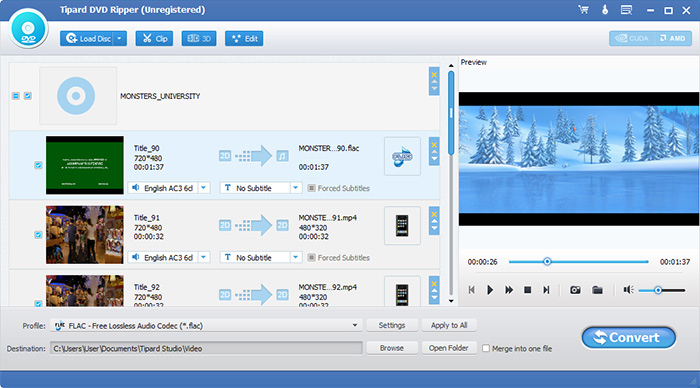
Configuración de perfil
Puede hacer clic en el botón "Configuración" para abrir la ventana "Configuración de perfil", allí puede configurar el formato de audio que necesita haciendo clic en la lista desplegable "Perfil". Además, también puede ajustar la configuración de audio según sus necesidades.
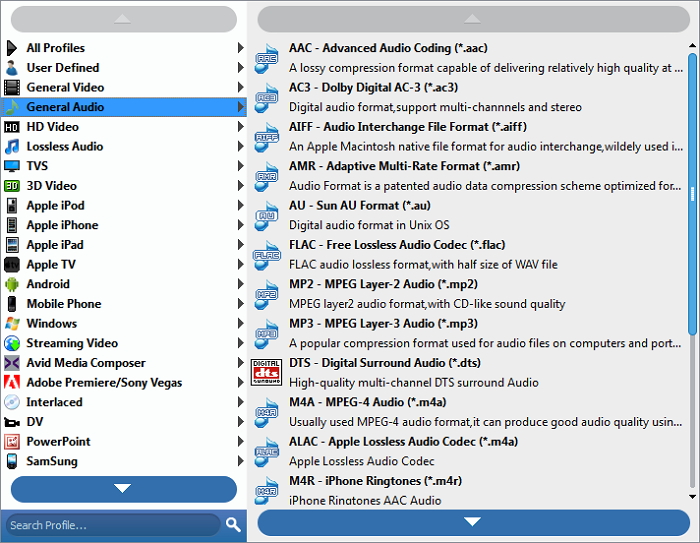
Recortar la longitud de audio
Puede hacer clic en el botón "Recortar" en la barra de herramientas de la interfaz principal para abrir la ventana "Recortar", donde puede cortar cualquier parte del archivo de audio definiendo la hora de inicio y la hora de finalización.
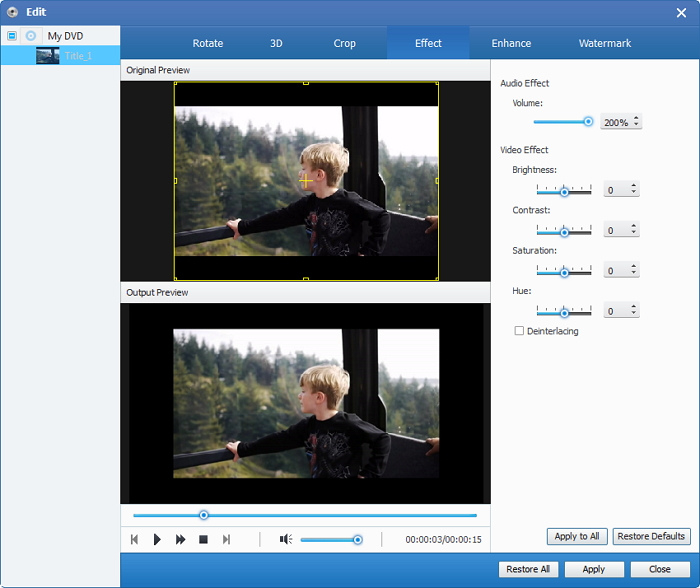
Comience la conversión
Después de todo lo anterior, puede hacer clic en el botón "Convertir" para comenzar a convertir el DVD al archivo de audio que necesita con este mejor convertidor de DVD a audio.








